Sketch绘制微质感图标图文教程
今天为大家介绍一下如下图这种带有写实质感的图标,如何使用sketch进行绘制。
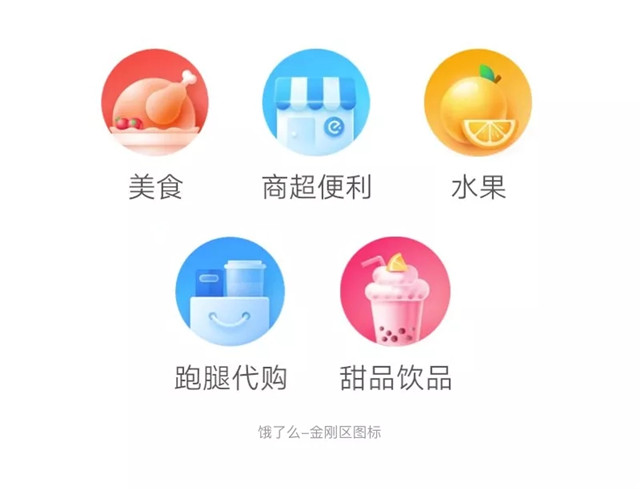
我以下图绘制的这个图标为例,拆分成了3个步骤为大家介绍具体的绘制过程。
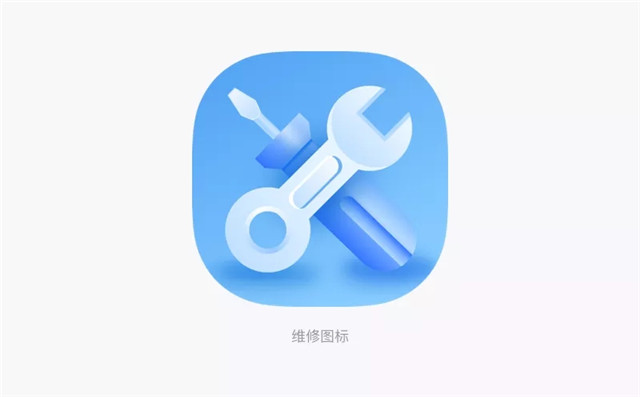
第一步:找图片参考
绘制微质感图标,第一步需要找到一个适合的图片参考。我找了以下几个扳手和螺丝刀的实物图,用于基础形状的绘制。

找图的重点是:图片中物体的光影关系明确,有一定的透视,便于后期绘制光影关系。
第二步:绘制基本形状
根据以上找到的图片参考,我提取出了下面的基础形状。
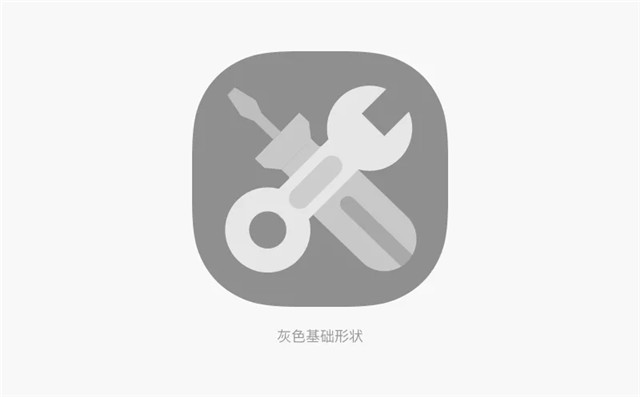
接着确定一个光源方向,参照参考图拉出图形基础的渐变,这里可以多加几个节点丰富层次,使渐变更加柔和。根据参考图形,在后期光影细节上我还要在基础形状上加入图形叠加,固这里的渐变我只加了3~4个节点。一般加3~5个左右的节点皆可,节点之间注意颜色深浅的变化。
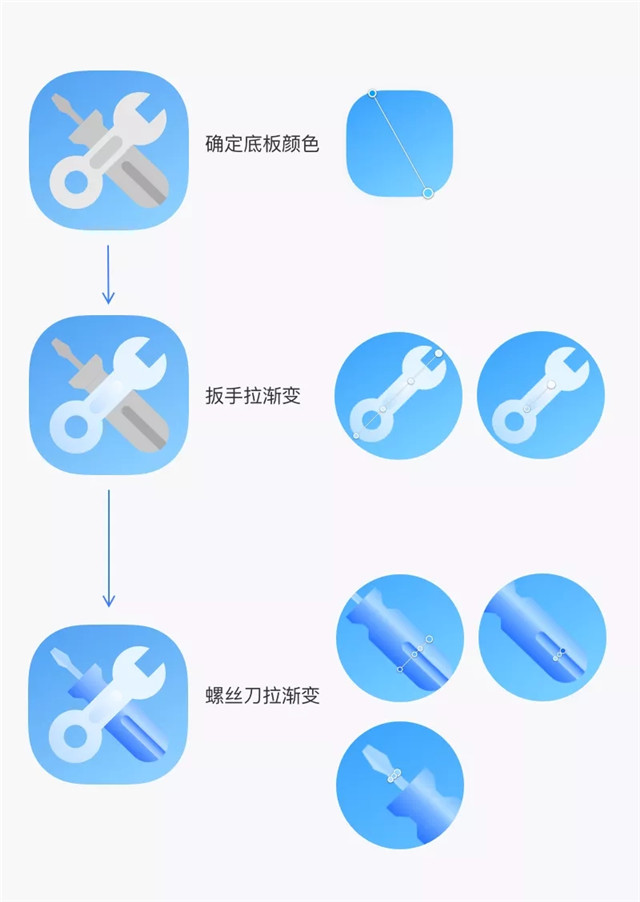
第三步:加强光影关系
以上就基本完成了这个图标的绘制,但现在还是很扁平的感觉,质感不够强烈。接下来我们要通过分析参考图的光影关系进一步对图标优化。

由于添加细节较多,我就重点说明一下不同的细节对应的绘制方法。
1.柔和过渡,虚化高光,投影
善用高斯模糊工具,先绘制基础图形,然后对齐进行高斯模糊,调整到合适的数值。
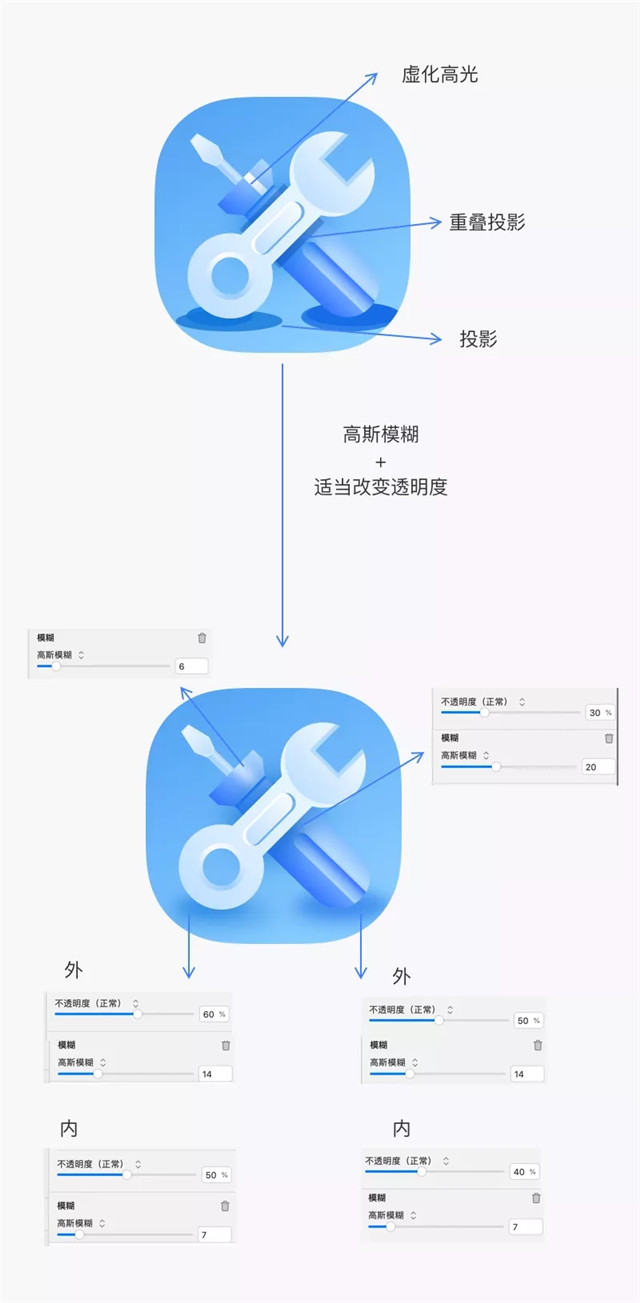
这里强调一下投影需要进行两层或多层模糊,外层模糊数值更高,内层模糊数值较低,形成过渡。
2.平缓凹陷转折
图形剪切叠加,同时拉出渐变,交汇处图形间渐变颜色明暗关系明显,形成凹陷感。
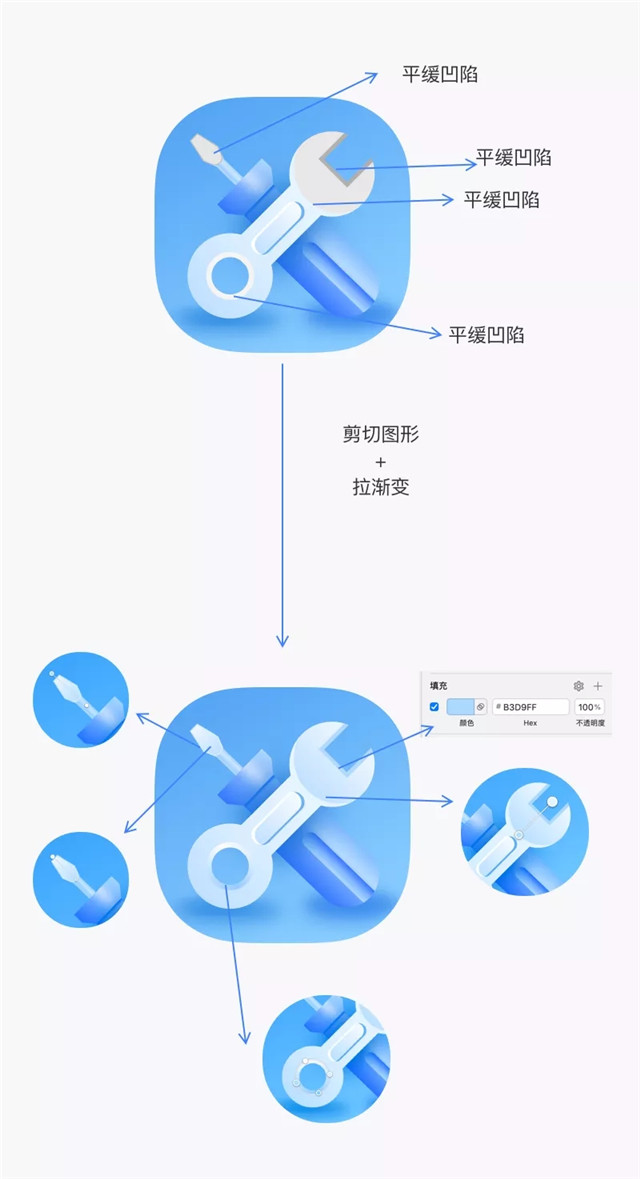
3.深凹处光影
可直接采用内阴影叠加,也可绘制图形剪切并进行高斯模糊。
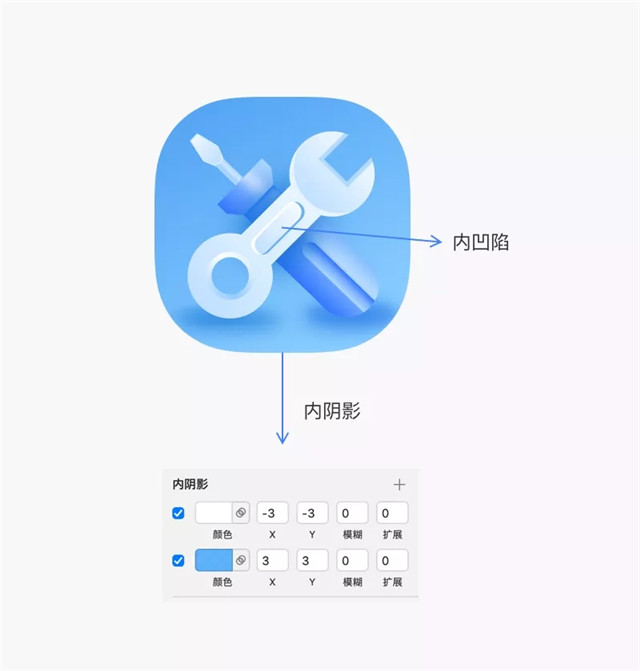
加上了对应的细节,最后呈现出来如下图。
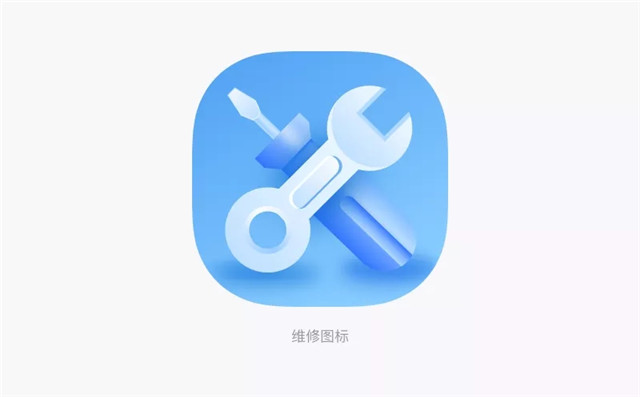
划重点
用sketch绘制微质感图标,重点是拉出多节点渐变,一般3~5个,以及后期对光影细节的刻画。
在光影细节刻画中,要灵活使用高斯模糊工具绘制需要过渡的地方。绘制渐变剪切图形进行叠加,形成平缓的凹陷感。
原文地址:海盐社(公众号)
作者:人类君
热门课程
专业讲师指导 快速摆脱技能困惑相关文章
多种教程 总有一个适合自己专业问题咨询
你担心的问题,火星帮你解答-
为给新片造势,迪士尼这次豁出去了,拿出压箱底的一众经典IP,开启了梦幻联动朱迪和尼克奉命潜入偏远地带卧底调查 截至11月24日......
-
此前Q2问答环节,邹涛曾将《解限机》首发失利归结于“商业化保守”和“灰产猖獗”,导致预想设计与实际游玩效果偏差大,且表示该游戏......
-
2025 Google Play年度游戏颁奖:洞察移动游戏新趋势
玩家无需四处收集实体卡,轻点屏幕就能开启惊喜开包之旅,享受收集与对战乐趣库洛游戏的《鸣潮》斩获“最佳持续运营游戏”大奖,这不仅......
-
说明:文中所有的配图均来源于网络 在人们的常规认知里,游戏引擎领域的两大巨头似乎更倾向于在各自赛道上激烈竞争,然而,只要时间足......
-
在行政服务优化层面,办法提出压缩国产网络游戏审核周期,在朝阳、海淀等重点区将审批纳入综合窗口;完善版权服务机制,将游戏素材著作......
-
未毕业先就业、组团入职、扎堆拿offer...这种好事,再多来一打!
众所周知,火星有完善的就业推荐服务图为火星校园招聘会现场对火星同学们来说,金三银四、金九银十并不是找工作的唯一良机火星时代教育......

 火星网校
火星网校
















